8 лучших способов исправить Amazon Fire TV Stick, который не подключается к проблеме Wi-Fi
Amazon Fire TV Stick – замечательное маленькое устройство для потоковой передачи видео. Он открывает доступ к тысячам телешоу, фильмов и игр и предоставляет вам доступ к ним. Большинство пользователей выбирают Fire Stick, чтобы использовать его с телевизором 4K, и для безупречного опыта требуется сильное интернет-соединение. Если у вас возникли проблемы с подключением Fire Stick к Wi-Fi, прочтите, чтобы устранить проблему.
Исправить Amazon Fire TV Stick, не подключающийся к Wi-Fi
Существует ряд факторов, по которым Fire TV Stick не подключается к Wi-Fi. Начнем список с наиболее очевидного решения.
1. Проверьте маршрутизатор.
Если есть проблема с вашим маршрутизатором Wi-Fi, у вас будут проблемы с Wi-Fi на всех подключенных устройствах, не говоря уже о Fire TV Stick. Вам нужно сбросить роутер и обновите его прошивку до последней доступной версии.
Программы для Windows, мобильные приложения, игры - ВСЁ БЕСПЛАТНО, в нашем закрытом телеграмм канале - Подписывайтесь:)
Теперь попробуйте снова подключить Fire TV Stick к маршрутизатору.
2. Подключайтесь к 5,0 ГГц, а не к 2,4 ГГц по Wi-Fi.
Это случалось со мной много раз. Когда я пытаюсь включить Fire TV Stick, устройство автоматически подключается к сети 2,4 ГГц, а не сети 5,0 ГГц. В этом случае у вас возникнут проблемы со скоростью соединения Wi-Fi на устройстве. Чтобы изменить это, выполните следующие действия.
- Нажмите и удерживайте Fire Stick и перейдите в «Настройки».
Перейдите в Сеть.
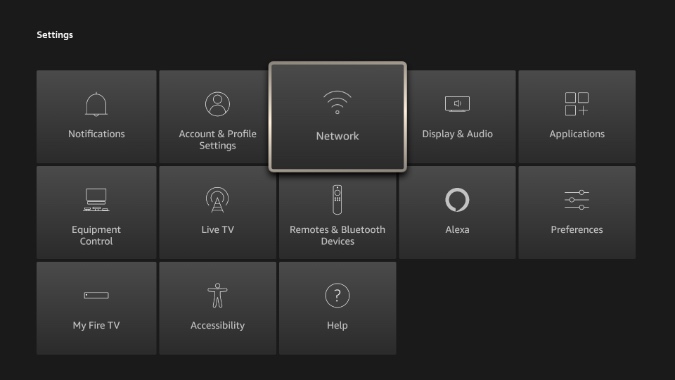 3. Убедитесь, что вы подключены к сети 5,0 ГГц, а не 2,4 ГГц.
3. Убедитесь, что вы подключены к сети 5,0 ГГц, а не 2,4 ГГц.
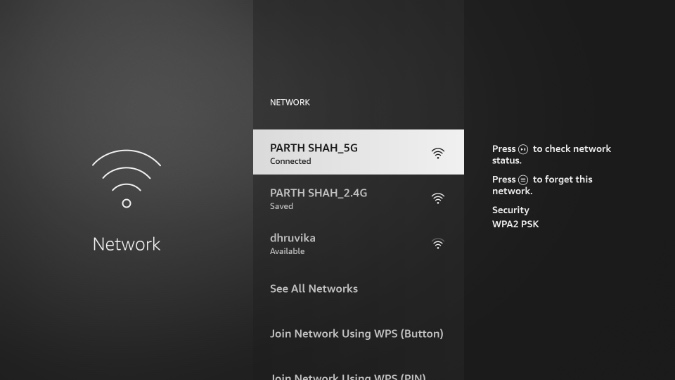
3. Забудьте о сети Wi-Fi и подключите ее заново.
Иногда простой трюк, такой как забывание и повторное подключение к сети Wi-Fi, может помочь вам. Выполните следующие действия, чтобы забыть и повторно подключить сеть Wi-Fi на Amazon Fire TV Stick.
- Нажмите и удерживайте кнопку «Домой» на пульте дистанционного управления Fire TV Stick.
Перейдите в Сеть.
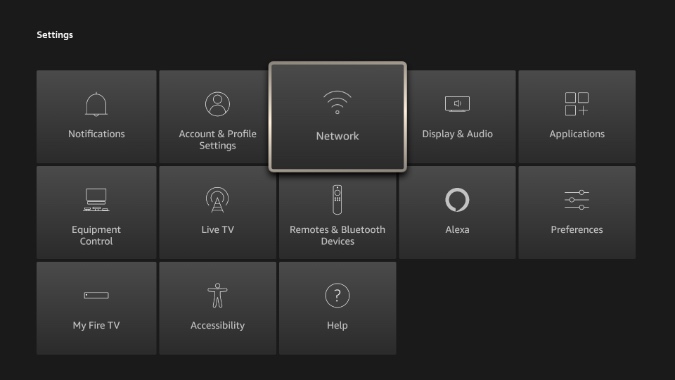 3. Нажмите клавишу Option (она будет выглядеть как три горизонтальные линии) на пульте дистанционного управления.
3. Нажмите клавишу Option (она будет выглядеть как три горизонтальные линии) на пульте дистанционного управления.
 4. Подтвердите свое решение, и Fire TV Stick отключится от сети Wi-Fi.
4. Подтвердите свое решение, и Fire TV Stick отключится от сети Wi-Fi.
- В том же меню выберите сеть Wi-Fi, введите пароль, и все готово.
4. Устраните любые помехи между маршрутизатором и Fire TV Stick.
Расположение Fire TV Stick может нарушить надежность Wi-Fi соединения Fire TV Stick. Если между маршрутизатором и Fire TV Stick есть толстая стена или какие-либо другие физические помехи, удалите их или, по крайней мере, пересмотрите положение.
В идеале вы должны держать маршрутизатор и Fire TV Stick в одной комнате и слишком близко для беспрепятственного подключения к Wi-Fi.
5. Показать SSID Wi-Fi.
Если сеть Wi-Fi скрыта, Fire TV Stick не сможет найти выбранную сеть Wi-Fi. Следуйте инструкциям ниже.
- Перейдите в меню настроек Fire TV Stick.
Выберите Сеть> Присоединиться к другой сети.
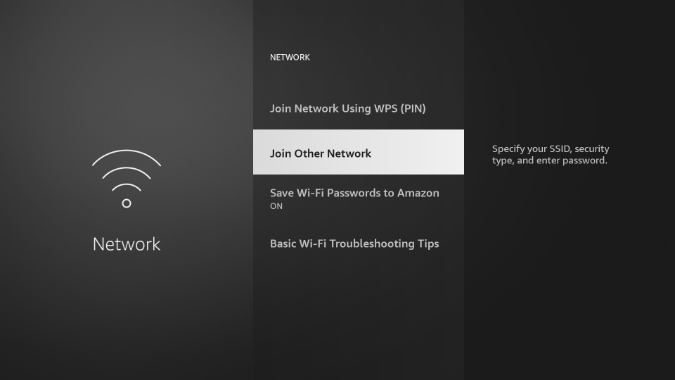 3. Введите SSID (имя) сети Wi-Fi и нажмите кнопку «Далее», чтобы продолжить.
3. Введите SSID (имя) сети Wi-Fi и нажмите кнопку «Далее», чтобы продолжить.
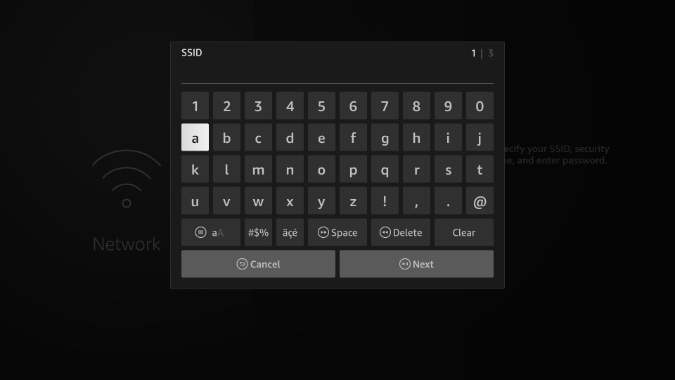 4. Выберите Тип безопасности и добавьте пароль Wi-Fi из следующего меню.
4. Выберите Тип безопасности и добавьте пароль Wi-Fi из следующего меню.
 5. Нажмите кнопку «Подключить», и все готово для подключения к сети Wi-Fi.
5. Нажмите кнопку «Подключить», и все готово для подключения к сети Wi-Fi.

6. Подключить пульт дистанционного управления
Если пульт Fire TV Stick не работает, вы не сможете вносить какие-либо изменения в сеть Wi-Fi на Fire TV Stick.
Во-первых, вам нужно убедиться, что в пульте установлены новые батарейки. Теперь удерживайте кнопку «Домой» в течение 10 секунд и позвольте пульту ДУ подключиться к Fire TV Stick. После успешного сопряжения вы можете добавить информацию о сети Wi-Fi.
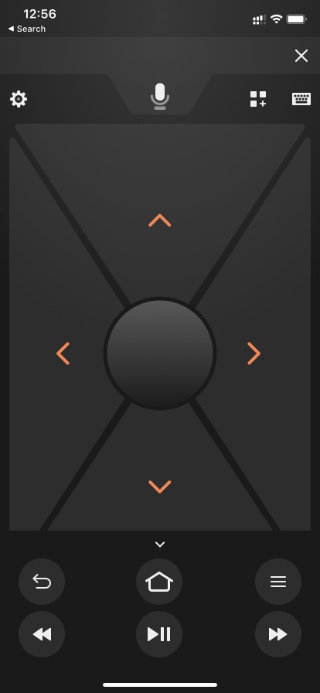 Кроме того, можно перемещаться по пользовательскому интерфейсу Fire TV Stick с помощью приложения Fire TV на Android или iPhone.
Кроме того, можно перемещаться по пользовательскому интерфейсу Fire TV Stick с помощью приложения Fire TV на Android или iPhone.
7. Перезагрузите Fire TV Stick.
Простая перезагрузка устройства может решить проблему, из-за которой Wi-Fi не подключается к Fire TV Stick. Выполните следующие действия, чтобы перезапустить Amazon Fire TV Stick.
- Перейдите в меню настроек на Fire TV Stick.
 2. Прокрутите до меню My Fire TV.
2. Прокрутите до меню My Fire TV.
 3. Выберите «Перезагрузить» в следующем меню.
3. Выберите «Перезагрузить» в следующем меню.

8. Обновите Fire TV Stick.
Проблемы с Wi-Fi на Fire TV Stick могут быть связаны с ошибкой сборки, выпущенной компанией. К счастью, Amazon быстро решает такие критические проблемы. Выполните следующие действия, чтобы обновить прошивку Fire TV Stick.
- Откройте меню настроек Fire TV Stick.
 2. Перейдите в My Fire TV> О программе> Проверить наличие обновлений.
2. Перейдите в My Fire TV> О программе> Проверить наличие обновлений.
 3. Убедитесь, что на устройстве установлена последняя версия Fire OS.
3. Убедитесь, что на устройстве установлена последняя версия Fire OS.
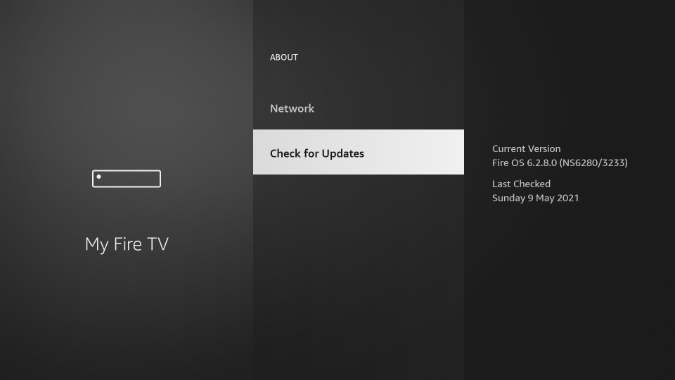
9. Проверьте серверы приложений.
Иногда проблема может быть связана со стороной приложения, к которому вы пытаетесь получить доступ через соединение Wi-Fi на Mac. Если серверы приложений работают неправильно, вы не сможете получить доступ к приложению даже при сильном и рабочем Wi-Fi-соединении.
Перейти к Downdetector и найдите приложение. Если вы заметили большие всплески возмущения приложениями, то проблема в самом приложении. Подождите некоторое время, пусть компания устранит проблему со своей стороны.
Подведение итогов: подключение Amazon Fire TV Stick к Wi-Fi
Amazon Fire TV Stick – это пресс-папье без подключения к Wi-Fi. Если вы часто сталкиваетесь с проблемами Wi-Fi на устройстве, выполните описанные выше действия и устраните их. В нашем случае уловка забыть и переподключиться сработала для нас всякий раз, когда мы сталкиваемся с проблемами Wi-Fi на Fire TV Stick.
Программы для Windows, мобильные приложения, игры - ВСЁ БЕСПЛАТНО, в нашем закрытом телеграмм канале - Подписывайтесь:)





